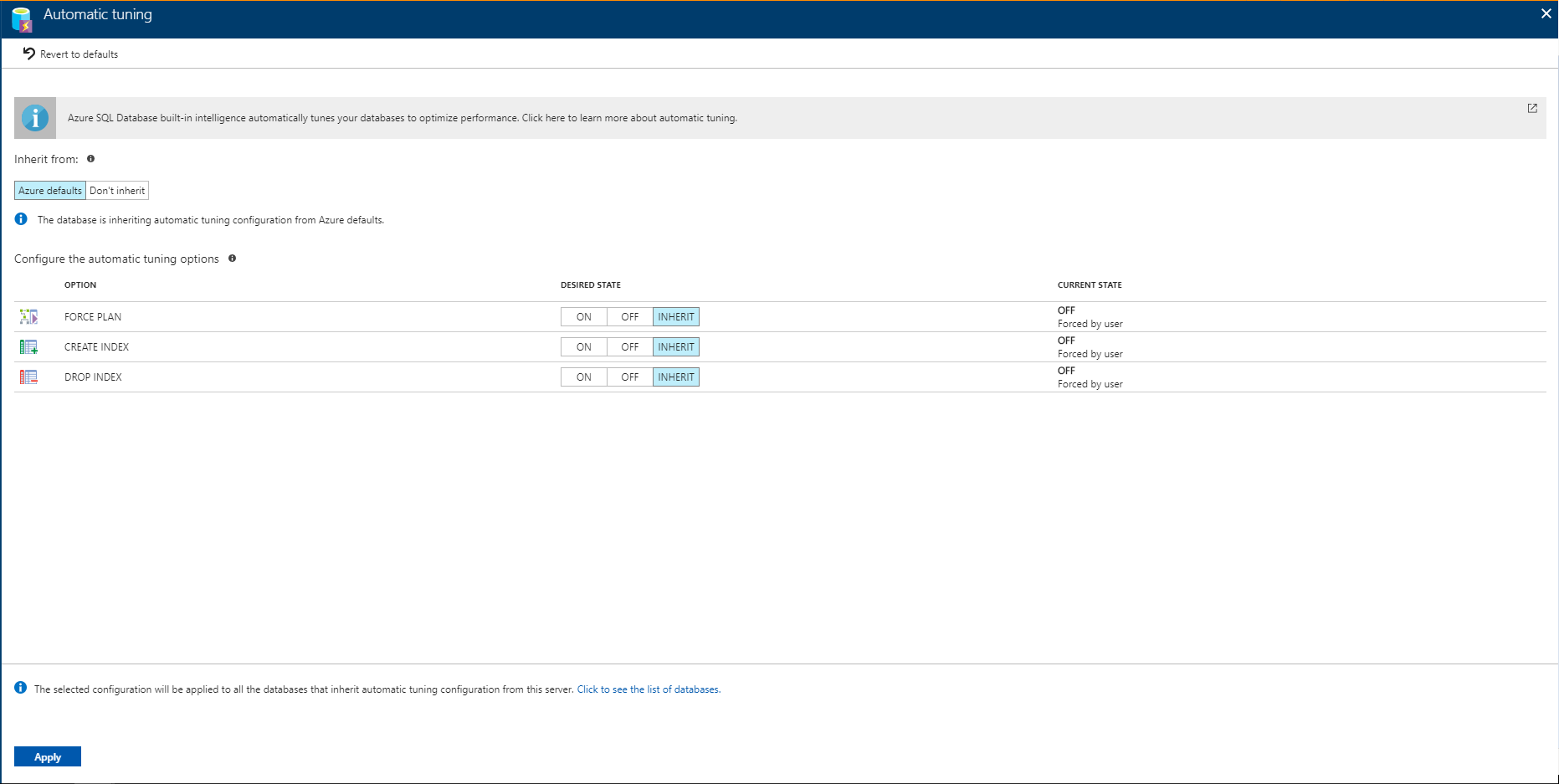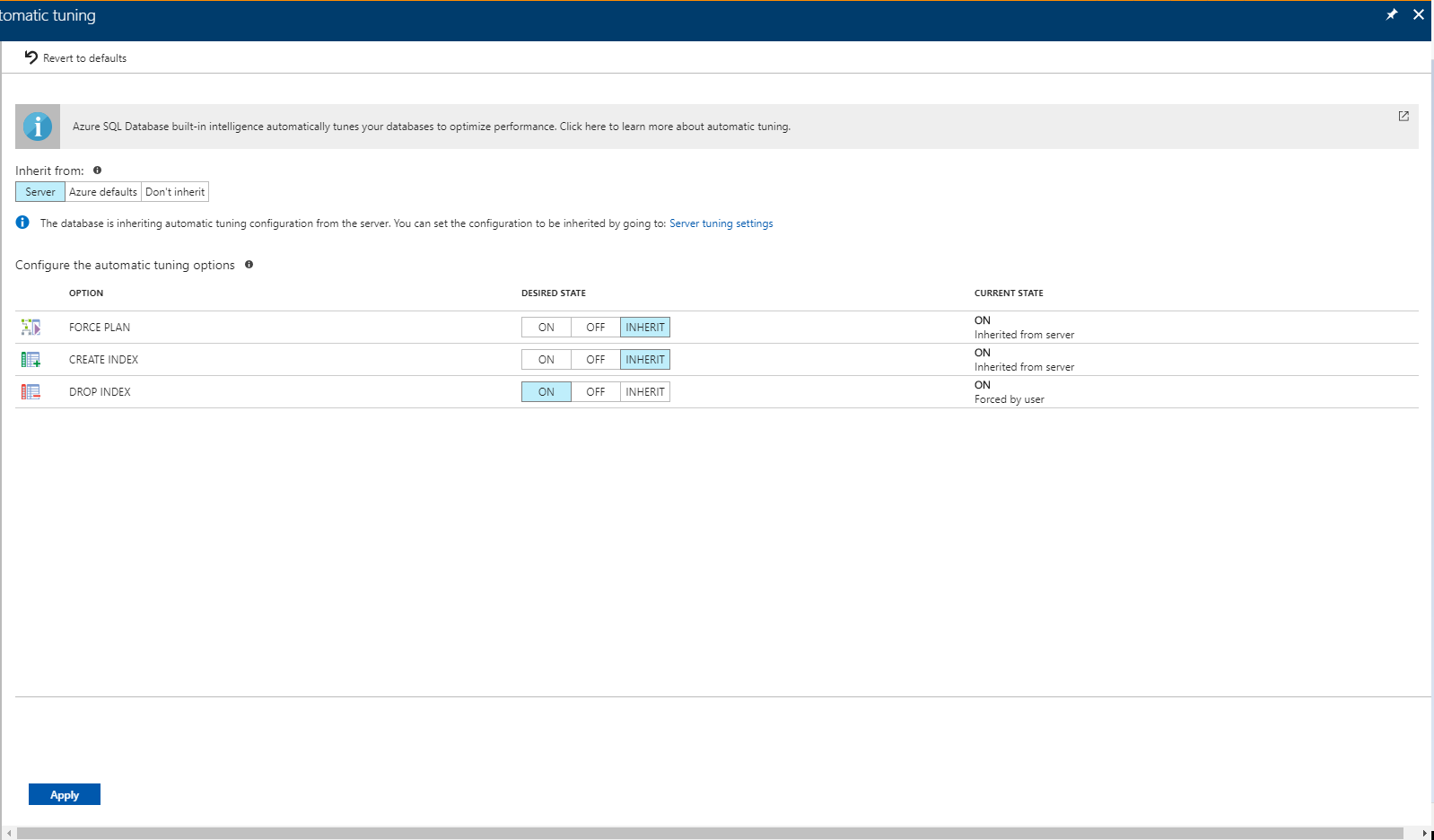Surveiller les requêtes et améliorer les performances de la charge de travail avec réglage automatique dans le portail Azure
S’applique à :Azure SQL Database
Azure SQL Managed Instance
Azure SQL Database gère automatiquement les services de données qui supervisent vos requêtes en permanence et identifie l’action que vous pouvez effectuer pour améliorer les performances de votre charge de travail. Vous pouvez passer en revue les recommandations et les appliquer manuellement ou laisser Azure SQL Database appliquer automatiquement des actions correctives. C’est ce qu’on appelle mode de réglage automatique.
Pour activer le réglage automatique au niveau du serveur ou de la base de données, vous pouvez l’une des méthodes suivantes :
- Portail Azure
- Appels de l’API REST
- Commandes T-SQL
Notes
Pour Azure SQL Managed Instance, l’option prise en charge FORCE_LAST_GOOD_PLAN ne peut être configurée que via T-SQL. La configuration basée sur le portail Azure et les options de réglage automatique des index décrites dans cet article ne s’appliquent pas à Azure SQL Managed Instance.
La configuration des options de réglage automatique via le modèle Azure Resource Manager (ARM) n’est pas prise en charge pour l’instant.
Activer le réglage automatique sur le serveur
Au niveau du serveur, vous pouvez choisir d’hériter de la configuration de réglage automatique d'« Azure Defaults » ou de ne pas hériter de la configuration. Les valeurs par défaut d’Azure sont FORCE_LAST_GOOD_PLAN activées, CREATE_INDEX désactivées et DROP_INDEX désactivées.
Portail Azure
Pour activer le réglage automatique sur un serveur dans Azure SQL Database, accédez au serveur dans le portail Azure, puis sélectionnez Paramétrage automatique dans le menu.
Sélectionnez les options de réglage automatique que vous souhaitez activer et sélectionnez Appliquer.
Les options de réglage automatique sur un serveur sont appliquées à toutes les bases de données de ce serveur. Par défaut, toutes les bases de données héritent de la configuration de leur serveur parent, mais celle-ci peut être remplacée et spécifiée individuellement pour chaque base de données.
API REST
Pour en savoir plus sur l’utilisation d’une l’API REST pour activer le réglage automatique sur un serveur, consultez les méthodes HTTP UPDATE et GET de réglage automatique d’un serveur.
La configuration des options de réglage automatique via le modèle Azure Resource Manager (ARM) n’est pas prise en charge pour l’instant.
Activer le réglage automatique sur une base de données individuelle
Azure SQL Database vous permet de spécifier individuellement la configuration du réglage automatique pour chaque base de données. Au niveau de la base de données, vous pouvez choisir d’hériter de la configuration du réglage automatique du serveur parent, des valeurs Azure par défaut ou de ne pas hériter de la configuration. Ces valeurs par défaut sont les suivantes :
FORCE_LAST_GOOD_PLANest activéCREATE_INDEXest désactivéDROP_INDEXest désactivé
Conseil
Il est généralement recommandé de gérer la configuration du réglage automatique au niveau du serveur, afin que les mêmes paramètres de configuration soient appliqués automatiquement à chaque base de données. Configurez le paramétrage automatique sur une base de données individuelle seulement si vous avez besoin que celle-ci ait des paramètres différents de ceux dont les autres ont hérité du même serveur.
Portail Azure
Pour activer le réglage automatique sur une base de données unique, accédez à la base de données dans le portail Azure et sélectionnez Paramétrage automatique.
Des paramètres de réglage automatique individuels peuvent être configurés séparément pour chaque base de données. Vous pouvez configurer manuellement une option de réglage automatique individuelle ou spécifier qu’une option hérite de ses paramètres du serveur.
Une fois que vous avez sélectionné votre configuration souhaitée, sélectionnez Appliquer.
API REST
Pour en savoir plus sur l’utilisation de l’API REST afin d’activer le réglage automatique sur une base de données unique, consultez les méthodes HTTP UPDATE et GET de réglage automatique dans Azure SQL Database.
La configuration des options de réglage automatique via le modèle Azure Resource Manager (ARM) n’est pas prise en charge pour l’instant.
T-SQL
Pour activer le réglage automatique sur une base de données par le biais de T-SQL, connectez-vous à la base de données et exécutez la requête suivante :
ALTER DATABASE current SET AUTOMATIC_TUNING = AUTO | INHERIT | CUSTOM
La définition du réglage automatique pour AUTO applique les valeurs par défaut d’Azure. En le définissant sur INHERIT, la configuration du réglage automatique est héritée du serveur parent. Si vous choisissez CUSTOM, vous devez configurer manuellement le réglage automatique.
Pour configurer des options de réglage automatique individuelles via T-SQL, connectez-vous à la base de données et exécutez la requête suivante :
ALTER DATABASE CURRENT SET AUTOMATIC_TUNING (
FORCE_LAST_GOOD_PLAN = ON,
CREATE_INDEX = ON,
DROP_INDEX = OFF
);
La définition de l’option de paramétrage individuelle sur ON remplace tout paramètre hérité de la base de données et active l’option de réglage. Le fait de le définir sur OFF remplace également tout paramètre hérité de la base de données et désactive l’option de paramétrage. Les options de réglage automatique pour lesquelles DEFAULT est spécifié héritent de la configuration de réglage automatique des paramètres au niveau du serveur.
Important
Afin que la géoréplication active soit activée, l'ajustement automatique doit être configuré uniquement sur la base de données principale. Les actions de réglage appliquées automatiquement, telles que la création ou la suppression d’un index, sont répliquées automatiquement sur les géo-secondaires. La tentative d’activation du réglage automatique via T-SQL sur la base de données secondaire en lecture seule entraîne un échec, car l’activation d’une configuration de réglage différente sur la base de données secondaire en lecture seule n’est pas prise en charge.
Pour en savoir plus sur les options T-SQL pour configurer le réglage automatique, consultez les options ALTER DATABASE SET .
Résolution des problèmes
La gestion automatique des recommandations est désactivée
Si vous voyez des messages d’erreur que la gestion automatisée des recommandations a été désactivée ou désactivée par le système, les causes les plus courantes sont les suivantes :
- Le Magasin des requêtes n’est pas activé ou
- Le Magasin des requêtes est en mode lecture seule pour une base de données spécifiée.
- Le Magasin des requêtes a cessé de fonctionner parce qu’il ne disposait plus d’assez d’espace de stockage alloué.
Pour résoudre ce problème, vous pouvez envisager de procéder comme suit :
Nettoyez le Magasin des requêtes ou modifiez la période de conservation des données en « auto » à l’aide de T-SQL ou augmentez la taille maximale du Magasin des requêtes. Découvrez comment configurer une stratégie de capture et de rétention recommandée pour le Magasin des requêtes.
Utilisez SQL Server Management Studio (SSMS) et procédez comme suit :
- Connectez-vous à la base de données Azure SQL.
- Cliquez avec le bouton droit sur la base de données.
- Accédez à Propriétés et sélectionnez Magasin des requêtes.
- Réglez le Mode d’opération sur Lecture-Écriture.
- Réglez le Mode de capture du magasin sur Auto.
- Modifiez le mode de nettoyage basé sur la taille en automatique.
Autorisations
Pour Azure SQL Database, la gestion du réglage automatique dans le portail Azure ou l’utilisation de PowerShell ou de l’API REST nécessite l’appartenance à des rôles de contrôle d’accès en fonction du rôle (RBAC) intégrés.
Pour gérer le réglage automatique, l’autorisation minimale requise à accorder à l’utilisateur est le rôle Contributeur SQL Database. Vous pouvez également utiliser des rôles à privilège plus élevés, comme Collaborateur SQL Server, Collaborateur et Propriétaire.
Pour connaître les autorisations requises pour gérer le réglage automatique avec T-SQL, consultez Autorisations pour ALTER DATABASE.
Configurer les notifications par e-mail sur l’ajustement automatique
Pour recevoir des notifications automatiques par e-mail concernant les recommandations de réglage automatique, consultez le guide Notifications par e-mail sur l’ajustement automatique.